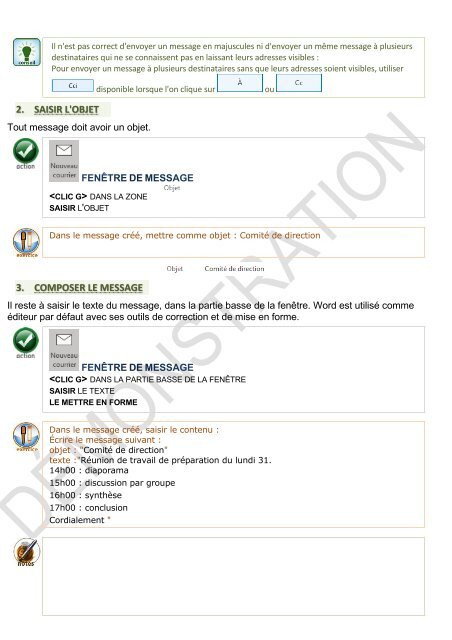Support de cours Outlook 2019
EAN: 9782491902032 Ce cours sur Outlook 2019 comprend de nombreuses illustrations commentées. Leur contenu est codifié avec des icônes indiquant la nature de l'information : procédure, information, conseil, danger, exemple...Il comprend aussi des exercices téléchargeables sur notre site. Le lien de téléchargement est indiqué dans le cours. Vous apprendrez ici à utiliser et paramétrer la messagerie, les contacts, le calendrier et les notes... Comment utiliser Outlook sous Windows ? De quoi est composée une fenêtre Outlook ? Comment utilise-t-on la souris et le clavier avec Outlook, où se trouvent le ruban, la barre d'outils, à quoi servent-ils ?... Comment utiliser la messagerie ? Quelles sont les règles à suivre pour créer un compte, le paramétrer dans Outlook, envoyer un message, recevoir un message, répondre à ce message, afficher les informations des réseaux sociaux ? … Comment utiliser le calendrier ? Comment créer un rendez-vous, une réunion, paramétrer un rappel, inviter des contacts à une réunion, planifier cette réunion, créer un calendrier, le colorer, le publier ?... Comment utiliser outlook sur un smartphone Androïd ou ios Comment gérer les contacts ? ajouter un contact à partir d'un message, afficher sa carte de visite, regrouper les contacts, les localiser, les joindre ?… Comment créer des tâches ? Consulter leur état d’achèvement, les mettre dans des catégories, les affecter, les marquer comme finies ?… Comment créer des notes ? …Les afficher sur le bureau ?... Enfin, Comment gérer les fichiers Outlook ? Les compacter, les sauvegarder, créer un profil, le sauvegarder, le restaurer?... Ce cours répond à toutes ces questions et bien d'autres encore, de manière simple, illustrée et commentée au point qu'il vous deviendra vite indispensable, posé à coté de votre ordinateur
EAN: 9782491902032
Ce cours sur Outlook 2019 comprend de nombreuses illustrations commentées. Leur contenu est codifié avec des icônes indiquant la nature de l'information : procédure, information, conseil, danger, exemple...Il comprend aussi des exercices téléchargeables sur notre site. Le lien de téléchargement est indiqué dans le cours.
Vous apprendrez ici à utiliser et paramétrer la messagerie, les contacts, le calendrier et les notes...
Comment utiliser Outlook sous Windows ?
De quoi est composée une fenêtre Outlook ? Comment utilise-t-on la souris et le clavier avec Outlook, où se trouvent le ruban, la barre d'outils, à quoi servent-ils ?...
Comment utiliser la messagerie ? Quelles sont les règles à suivre pour créer un compte, le paramétrer dans Outlook, envoyer un message, recevoir un message, répondre à ce message, afficher les informations des réseaux sociaux ? …
Comment utiliser le calendrier ? Comment créer un rendez-vous, une réunion, paramétrer un rappel, inviter des contacts à une réunion, planifier cette réunion, créer un calendrier, le colorer, le publier ?...
Comment utiliser outlook sur un smartphone Androïd ou ios
Comment gérer les contacts ? ajouter un contact à partir d'un message, afficher sa carte de visite, regrouper les contacts, les localiser, les joindre ?…
Comment créer des tâches ? Consulter leur état d’achèvement, les mettre dans des catégories, les affecter, les marquer comme finies ?…
Comment créer des notes ? …Les afficher sur le bureau ?...
Enfin, Comment gérer les fichiers Outlook ? Les compacter, les sauvegarder, créer un profil, le sauvegarder, le restaurer?...
Ce cours répond à toutes ces questions et bien d'autres encore, de manière simple, illustrée et commentée au point qu'il vous deviendra vite indispensable, posé à coté de votre ordinateur
- TAGS
- contact outlook
- partager un calendrier
- demande de réunion
- spams
- accusé de reception
- envoyer un message
- créer un compte
- outlook 2019 utilisation
- supports de cours bureautique
- supports de cours informatique
- support de cours bureautique
- support de cours informatique
- supports de cours outlook
- supports de cours outlook 2019
- supports de cours
- support de cours outlook
- support de cours outlook 2019
- support de cours
- messagerie
- outlook
Create successful ePaper yourself
Turn your PDF publications into a flip-book with our unique Google optimized e-Paper software.
Il n'est pas correct d'envoyer un message en majuscules ni d'envoyer un même message à plusieurs<br />
<strong>de</strong>stinataires qui ne se connaissent pas en laissant leurs adresses visibles :<br />
Pour envoyer un message à plusieurs <strong>de</strong>stinataires sans que leurs adresses soient visibles, utiliser<br />
disponible lorsque l'on clique sur<br />
ou<br />
2. SAISIR L'OBJET<br />
Tout message doit avoir un objet.<br />
DANS LA ZONE<br />
SAISIR L'OBJET<br />
Dans le message créé, mettre comme objet : Comité <strong>de</strong> direction<br />
3. COMPOSER LE MESSAGE<br />
Il reste à saisir le texte du message, dans la partie basse <strong>de</strong> la fenêtre. Word est utilisé comme<br />
éditeur par défaut avec ses outils <strong>de</strong> correction et <strong>de</strong> mise en forme.<br />
DANS LA PARTIE BASSE DE LA FENÊTRE<br />
SAISIR LE TEXTE<br />
LE METTRE EN FORME<br />
Dans le message créé, saisir le contenu :<br />
Écrire le message suivant :<br />
objet : "Comité <strong>de</strong> direction"<br />
texte :"Réunion <strong>de</strong> travail <strong>de</strong> préparation du lundi 31.<br />
14h00 : diaporama<br />
15h00 : discussion par groupe<br />
16h00 : synthèse<br />
17h00 : conclusion<br />
Cordialement "